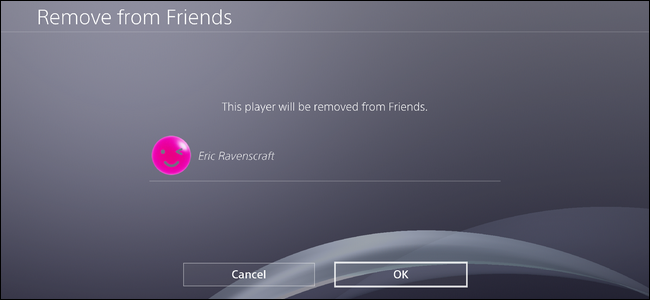De ondersteuning voor livestreaming van YouTube is veel beter geworden en is nu een solide concurrent van Twitch. Als je een aspirant-maker van inhoud bent met een publiek op YouTube, wil je misschien live streamen op een platform waar je al gevestigd bent, in plaats van je kijkersbestand op te splitsen.
Stap één: Installeer OBS

OBS is een streaming- en opnameprogramma dat populair is bij livestreams. Het legt de uitvoer van je game vast en streamt deze vervolgens naar YouTube of Twitch. OBS is vrij eenvoudig in te stellen, maar wordt geleverd met veel geavanceerde instellingen die u kunt configureren.
Over het algemeen krijg je een behoorlijke prestatiehit met opnamesoftware op hetzelfde moment als je game. Als u een low-end systeem heeft, kunt u mogelijk niet effectief streamen, maar u kunt de instellingen en kwaliteit van de recorder aanpassen aan uw behoeften.
Stap twee: pak je Steam-sleutel en stel OBS in

Klik met de rechtermuisknop op je avatar in de rechterbovenhoek van de YouTube-instellingen en selecteer 'Creator Studio'. Je vindt je streamsleutel in het gedeelte 'Live streaming' onder 'Encoder instellen'.
Open OBS en laat het de autoconfiguratiewizard starten. Zodra het in het deelvenster 'Streaminformatie' komt, verander je van Twitch naar YouTube en plak je de streamsleutel in de instellingen van YouTube.

Deze streamsleutel moet geheim worden gehouden, aangezien iedereen met deze streamsleutel live kan streamen op je kanaal. Als je sleutel eruit komt, kun je deze resetten via het YouTube-dashboard.
Stap drie: stel uw streamgegevens in
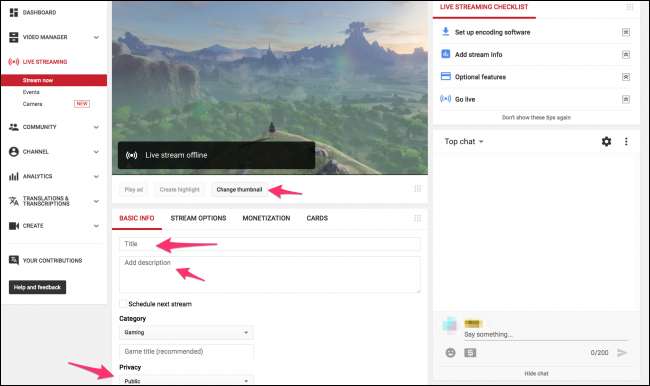
Je moet je streaminformatie apart instellen voor elke livestream. YouTube werkt een beetje anders dan Twitch als het om streaming gaat. Op Twitch selecteer je gewoon de game die je speelt en stel je een streamtitel in. Op YouTube zijn livestreams hetzelfde als video's en hebben ze thumbnails, titels, beschrijvingen en alle metagegevens nodig die in een gewone video worden gebruikt. Je hebt ook de mogelijkheid om de livestream openbaar, verborgen of privé te maken om streaminstellingen te testen voordat je live gaat.
Onder 'Streamopties' kunt u de DVR in- of uitschakelen, het streamarchief maken nadat u klaar bent en uw latentie-instellingen kiezen. Je kunt hier ook een vertraging toevoegen als je een probleem hebt met stream snipen.
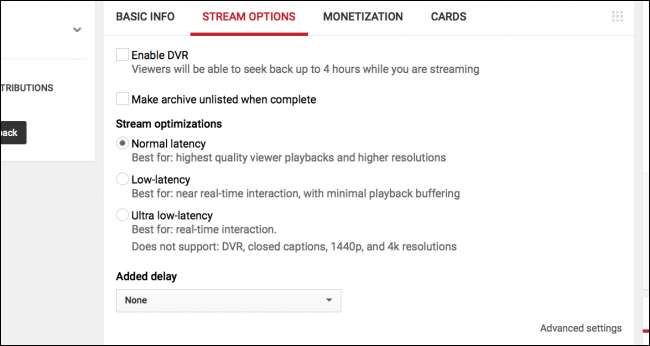
Onder 'Geavanceerde instellingen' kun je de chatopties configureren, inclusief het inschakelen van de langzame modus en voorkomen dat niet-leden chatten (YouTube-vorm van Twitch-subs).
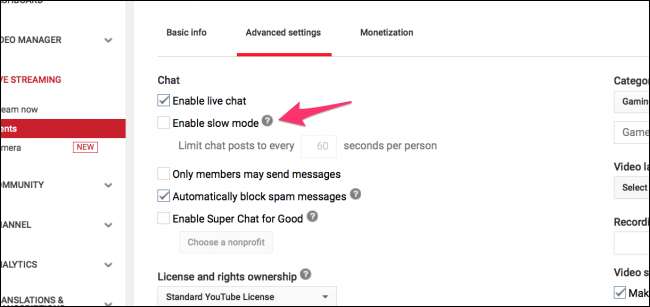
Van daaruit kun je in OBS op 'Starten met streamen' klikken en je zou moeten zien dat je live bent gegaan in het YouTube-dashboard.
Als het genereren van inkomsten is ingeschakeld in je YouTube-account, kun je advertenties in de stream inschakelen en mensen toestaan te doneren in de chat. Als je een tweede monitor hebt, is het een goed idee om dat dashboard ernaar toe te voegen, zodat je de stream kunt volgen en tegelijkertijd de chat kunt lezen.